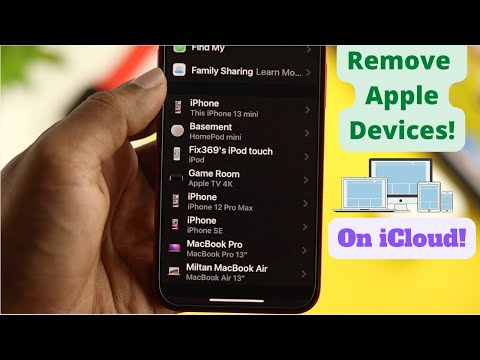Google Feed, जिसने Google नाओ के रूप में अपनी जान शुरू की है, कई बार पहले, कहानियों तक पहुंचने का एक त्वरित तरीका है जो Google सोचता है कि आपसे अपील की जाएगी। आप अपनी रुचियों के लिए प्रासंगिक रहने के लिए अपनी सामग्री को कस्टमाइज़ कर सकते हैं, और बाकी को Google को करने दें। एक बार जब आप इसे वास्तव में सेट अप करने के लिए समय निकाल लेते हैं, तो यह आपके द्वारा त्वरित रूप से समाचार प्राप्त करने का एक शानदार तरीका है।
Google नाउ लॉन्चर और पिक्सेल लॉन्चर दोनों में, आप बाईं ओर होम स्क्रीन पर स्वाइप करके Google फ़ीड तक पहुंच सकते हैं। हालांकि, तीसरे पक्ष के लांचरों में, यह संभव नहीं था। यही कारण है कि नोवा लॉन्चर के लिए एक साथी ऐप इस सुविधा को सक्षम करने के लिए बनाया गया था।
उपयुक्त नाम नोवा Google Companion ऐप वास्तव में नाम बताता है: नोवा लॉन्चर को Google फ़ीड फलक जोड़ता है। यह एक बेहतर तरीके से बेहतर लॉन्चर से पिक्सेल जैसी कार्यक्षमता रखने का एक शानदार तरीका है। केवल एक पकड़ है: Google Companion को Play Store पर अपलोड नहीं किया जा सकता है (उस पर थोड़ा सा), इसलिए आपको इसे सीलोड करना होगा। यदि आप इससे परिचित नहीं हैं, तो हमारे प्राइमर को देखें। आपको वह सब कुछ बताना चाहिए जो आपको जानने की जरूरत है।
नोवा Google Companion स्थापित करना
Google Play नियमों के कारण, Play Store में नोवा Google Companion की अनुमति नहीं है। यहां संक्षिप्त स्पष्टीकरण इसलिए है क्योंकि ऐप एक डिबग करने योग्य क्लाइंट है (इसे पहले स्थान पर काम करने के लिए एक आवश्यक कार्यवाही), इसलिए यह Play Store में प्रकाशित नहीं है। यही कारण है कि आपको इसे सीलोड करना होगा।
जैसा कि ऊपर हाइलाइट किया गया है, आपको ऐप इंस्टॉल करने से पहले sideloading को सक्षम करने की आवश्यकता होगी। नौगेट (एंड्रॉइड 7.x) और नीचे, आप इसे सेटिंग> सुरक्षा> अज्ञात स्रोतों में पा सकते हैं। ओरेओ (एंड्रॉइड 8.x) में, प्रति-ऐप आधार पर sideloading सक्षम है, इसलिए आपको सेटिंग्स> ऐप्स> में कूदना होगाआपका ब्राउज़र > उन्नत> अज्ञात ऐप्स इंस्टॉल करें। यदि आपके पास कोई समस्या है, तो हमारे यहां एक विस्तृत मार्गदर्शिका है जो इसे साफ़ करने में सक्षम होना चाहिए।


बाएं: गैलेक्सी एस 8 पर एंड्रॉइड नौगेट; दाएं: गैलेक्सी एस 9 पर ओरेओ
एक बार यह सक्षम हो जाने के बाद, आपको एपीके मिरर से नोवा Google कंपैनियन एपीके को पकड़ने की आवश्यकता होगी। आपको शायद एक चेतावनी मिलेगी कि इस प्रकार की फ़ाइल आपके डिवाइस को नुकसान पहुंचा सकती है-अगर यह दिखाई देती है, तो बस "ठीक" बटन टैप करें। यह एक भरोसेमंद स्रोत से एक भरोसेमंद ऐप है।






Google फ़ीड एकीकरण को अनुकूलित या अक्षम करना
लॉन्चर में सीधे बनाए गए कई अनुकूलन विकल्प नहीं हैं, लेकिन कुछ बदलाव उपलब्ध हैं। नोवा के सेटिंग्स मेनू में कूदें, और फिर "इंटीग्रेशंस" विकल्प टैप करें।




Google फ़ीड को बहुत से उपयोगकर्ताओं से खराब रैप मिलता है, लेकिन इसे अनुकूलित करने के लिए समय लेने के बाद यह ईमानदारी से काफी अच्छा होता है। सौभाग्य से, हमारे पास आपकी अधिकांश Google फ़ीड बनाने पर एक मार्गदर्शिका है, इसलिए यदि आपने पहले से ही इसे चेक नहीं किया है, तो यह आपको Google फ़ीड को बेहतरीन बनाने में मदद कर सकता है।